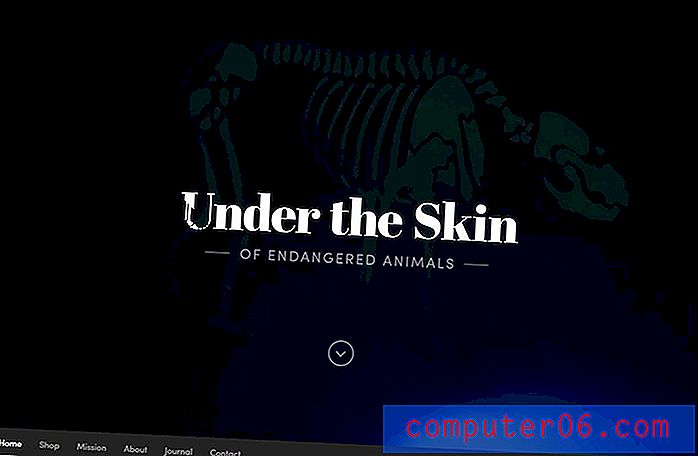Cómo deshabilitar el lenguaje explícito para Siri en un iPhone
La función Siri en su iPhone es capaz de realizar muchas funciones. Algunas de esas funciones incluyen leer texto en algunas situaciones, así como interpretar lo que ha dicho.
Potencialmente, esto puede conducir a situaciones en las que Siri podría hablar blasfemias o lenguaje explícito. Su inclinación inicial podría ser apagar Siri por completo para evitar esto, pero en realidad hay una configuración en la que puede decirle a Siri que no hable ese lenguaje explícito. Nuestro tutorial a continuación le mostrará dónde ubicar esta configuración y evitar que Siri use malas palabras.
Cómo evitar que Siri maldiga en un iPhone
Los pasos de este artículo se realizaron en un iPhone 7 Plus en iOS 12.1.4. Una vez que desactive el lenguaje explícito para Siri, las instancias de blasfemias se editarán con asteriscos para que las palabras no sean visibles en la pantalla y Siri no las diga. Tenga en cuenta que hay otras configuraciones similares a esta que están ocultas detrás de la función Screen Time en iOS 12. Descubra cómo establecer o cambiar el código de acceso del tiempo de pantalla y comience a usar esas funciones.
Paso 1: abre la aplicación Configuración .
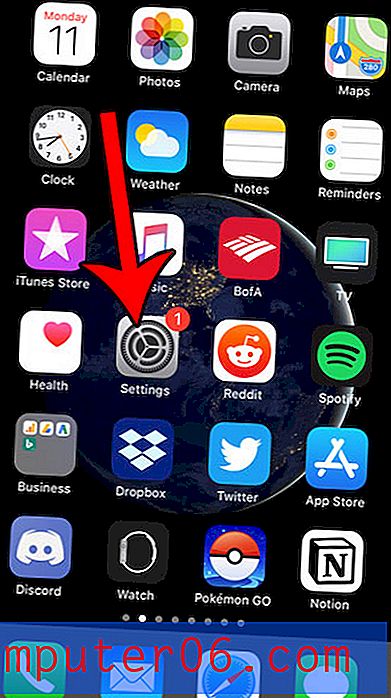
Paso 2: elige la opción Tiempo de pantalla .
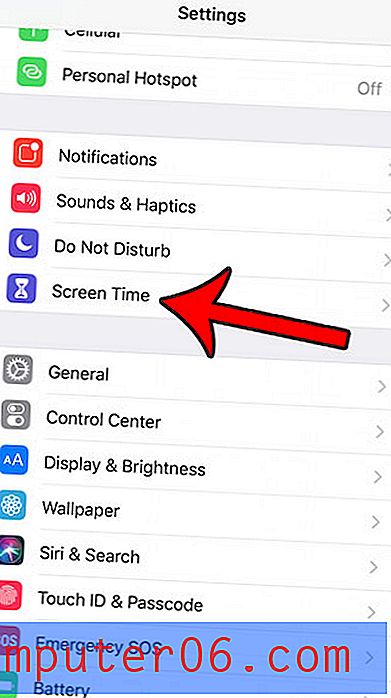
Paso 3: selecciona la opción Restricciones de contenido y privacidad .
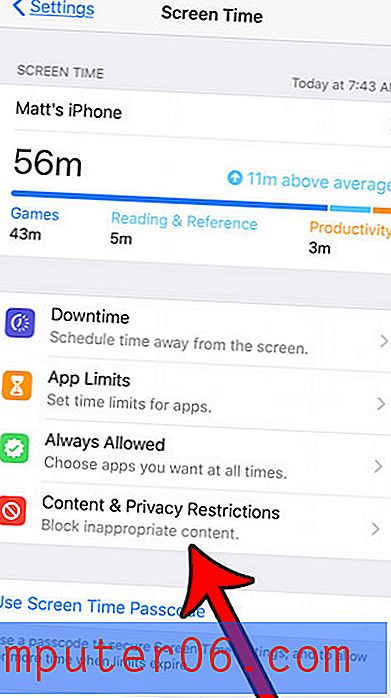
Paso 4: toca el botón Restricciones de contenido y privacidad en la parte superior de la pantalla para activarlo, luego selecciona la opción Restricciones de contenido .
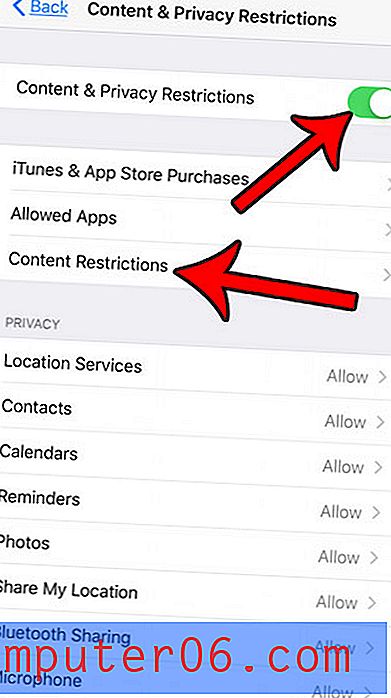
Paso 5: elige la opción Idioma explícito en la sección Siri .
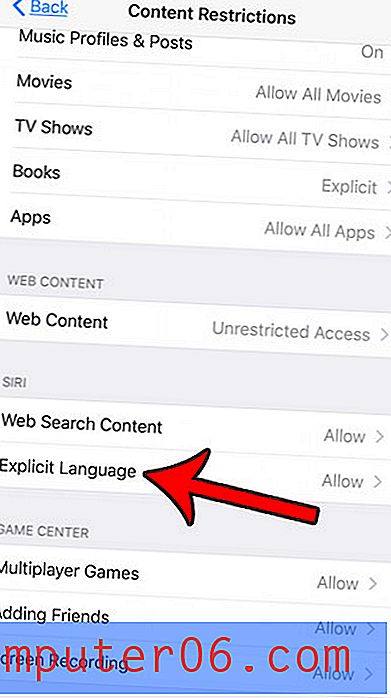
Paso 6: selecciona la opción No permitir .
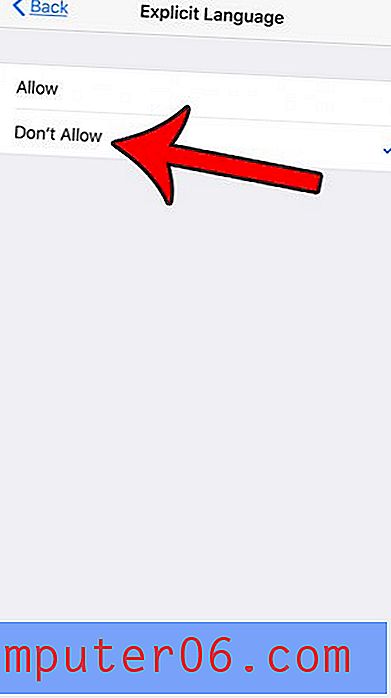
¿Estás configurando la función Screen Time y ves una aplicación extraña allí? Descubre cuál es esa aplicación y alivia cualquier temor que puedas tener de que sea algo peligroso.